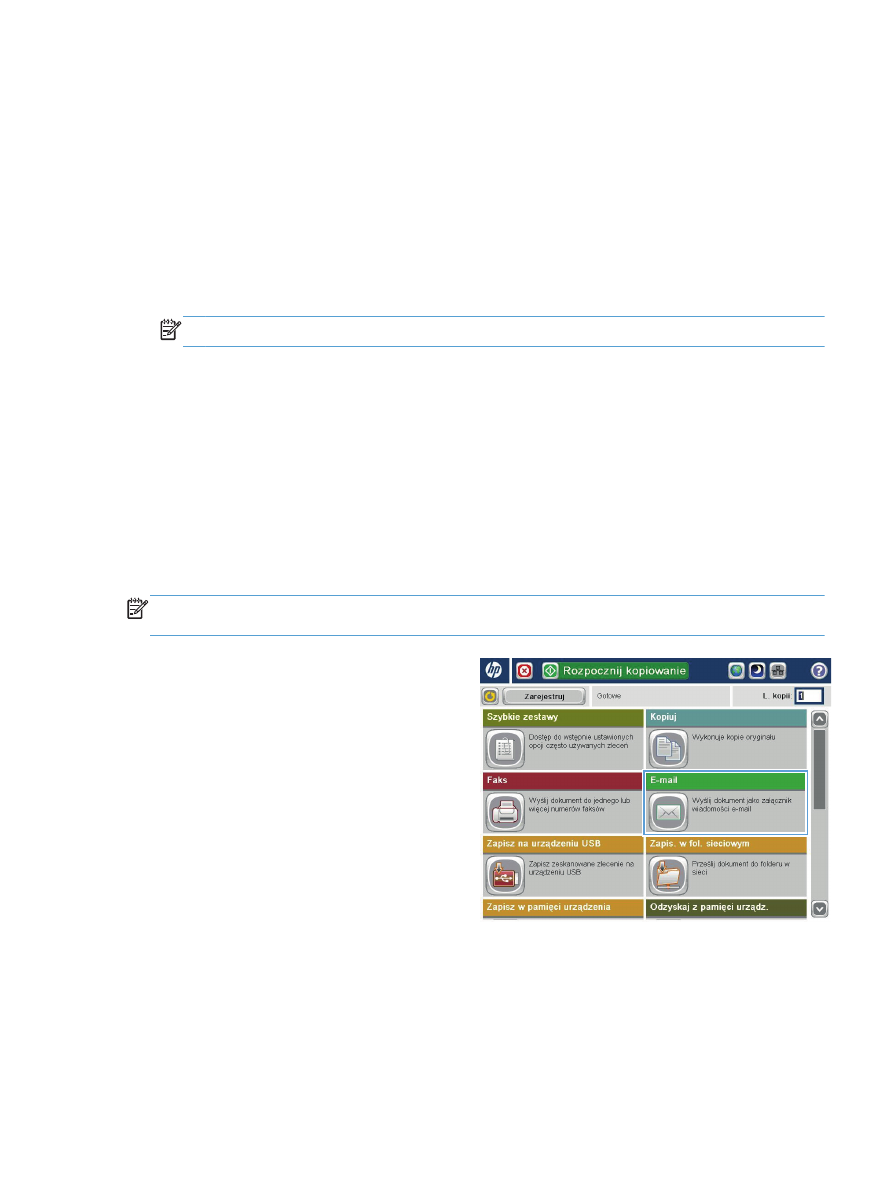
Używanie książki adresowej przy wysyłaniu wiadomości e-mail
175
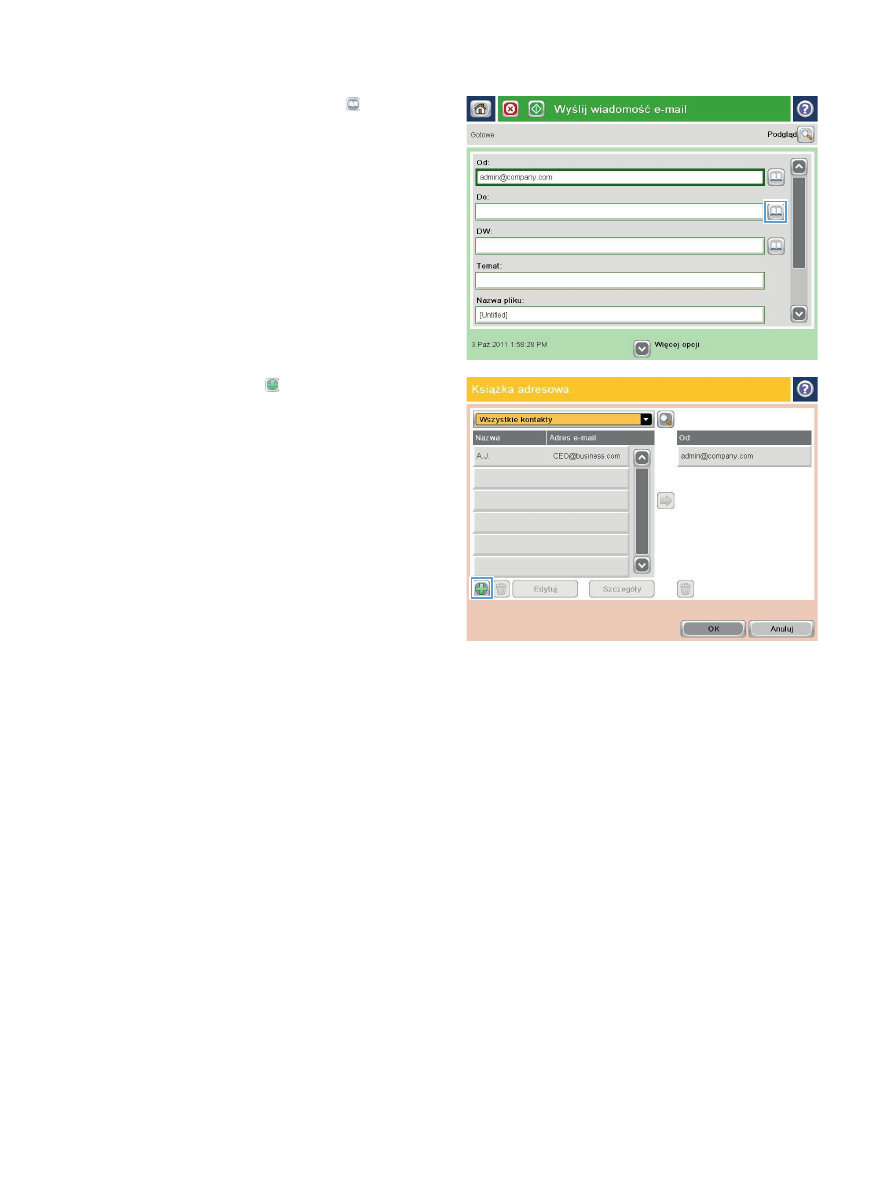
2.
Dotknij przycisku Książka adresowa obok
pola
Do:
, aby wyświetlić ekran
Książka
adresowa
.
3.
Dotknij przycisku Dodaj , który teraz
znajduje się w lewym dolnym rogu ekranu.
176
Rozdział 7 Skanowanie/wysyłanie
PLWW
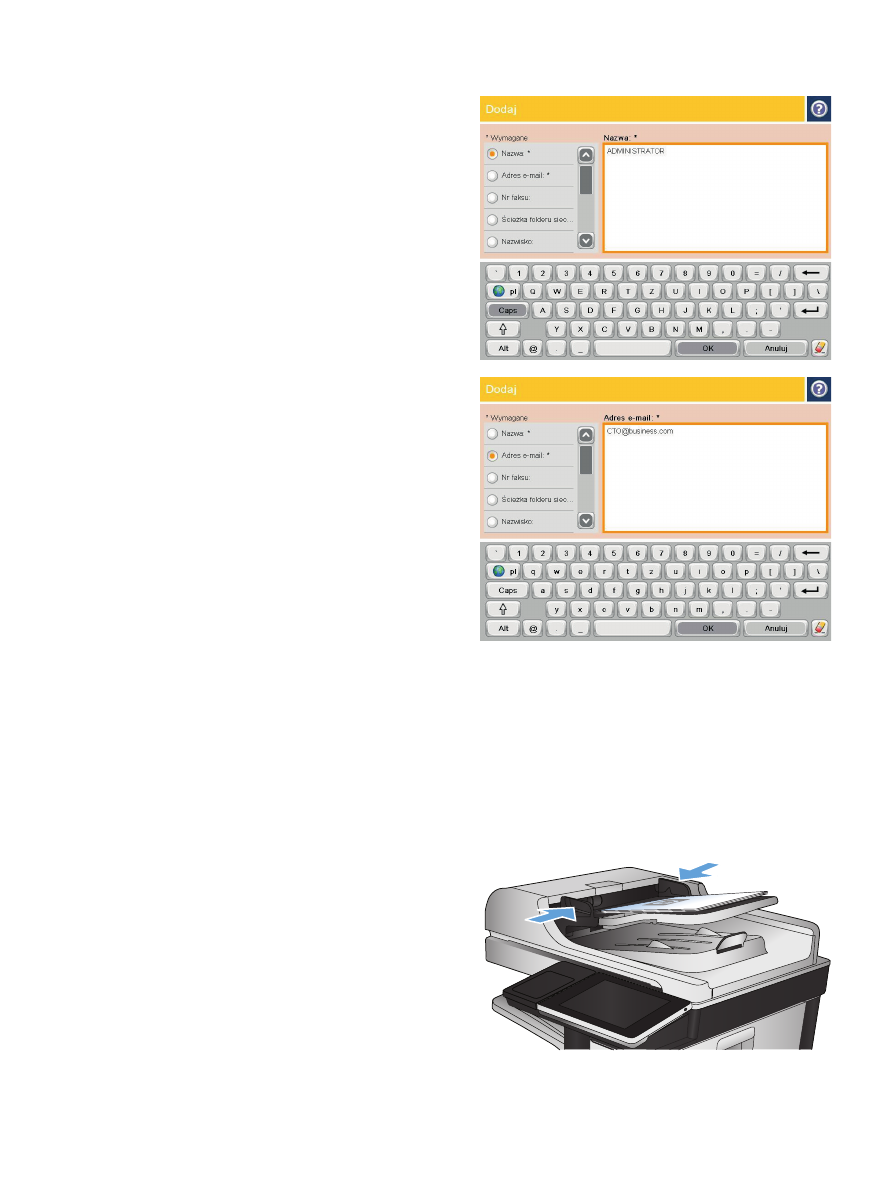
4.
W polu tekstowym
Nazwa
wpisz nazwę
kontaktu.
5.
Z listy menu wybierz opcję
Adres poczty
elektronicznej
, a następnie wpisz adres e-mail
kontaktu.
Dotknij przycisku
OK
, aby dodać kontakt do
listy.